RedHat-Linux下安装telnet及FTP服务
redhat安装、网络配置、开启telnet、ftp服务

Redhat 安装及网络配置一、Redhat安装1.第一次安装选择2、介质检查用来判断安装介质是否有错误。
一般不需要,选择skip就可以。
3、欢迎界面直接下一步。
4、选择安装过程使用的语言,一般默认就可以。
也可以选择中文,根据个人喜好吧!5、选择键盘布局,不需要修改。
6、选择存储类型这次安装使用本地盘,因此选择第一项。
选择“Yes,discard any data”,丢弃磁盘上现有数据。
7、设置本机机器名和网络(也可直接点下一步,安装完成后再进行网络配置)选择”Configure Network”,在这里可以配置网络.。
也可在安装后手工修改。
选择网卡,点edit根据协议选择选项卡。
这里设置IPV4。
手工分配地址“manual“,点add输入地址、掩码、默认网关。
然后apply应用配置点close回到安装界面。
8、选择时区,Linux现在没有北京时区,选择上海时区。
9、设置root密码。
如果密码比较简单,会弹出下面对话框,选择cancel 重新设置密码。
User anyway强制使用简单密码。
10、存储空间划分(也可不进行划分)。
这里的存储可能是划分换得存储lun、也可能是物理磁盘、设置是一个文件。
一般服务器安装会使用user all space.当然自动存储空间划分有一些我问题。
因此记得勾选”Review and modify partitioning layout”,,然后点下一步。
出现存储编辑界面。
点击create 弹出“create storage”窗口。
可以创建分区、软raid、卷组LVM、等。
本例中选择vg_fdl3165pc ,点击edit按钮,进入卷组vg_fdl3165pc的编辑过程。
通过add、edit、delete编辑逻辑卷,并分配mount点。
本例点击add按钮。
弹出“make Logical Volume”界面。
编辑后的汇总界面如下图,点击下一步这是一个确认界面,如果认为磁盘数据重要,此时cancel还来得及。
RedHat LINUX安装全步骤(附图)

LINUX软件安装步骤1.在Vmware 中创建一个Linux 的虚拟机版本是Red Hat Linux ,其中硬盘最少要有2GB 的空间(建议分4GB 其他硬盘,网卡的配置和Windows 虚拟机一样即可)。
2.把Vmware 的光驱制定到对应的镜像文件上,我们这里是linux iso 文件中的第一张盘。
3.启动虚拟机,由光盘进入。
在这个界面中输入linux text 后回车才能进入文本安装界面。
4.提示检测介质。
因为我们使用的是镜像文件,所以可以直接单击Skip 如果使用的是光盘最好还是检测一下比较好。
(在LINUX 文本模式中基本都是使用键盘进行操作,鼠标也支持但是不像在Windos 中那样好用。
用户可以通过Tab键和方向键来切换选项,空格和回车来确定)如果上面选择的是Skip就会直接跳到第8步。
5.开始检测。
如果是使用的光盘CD 需要先插入CD 后在Test 因为我们使用的是镜像文件所以就可以直接Test6.检测完毕。
选择OK7.提示是否检测其他的盘。
如果你为了保险起见可以继续检测,但是时间可能会长一些。
8.选择语言安装过程,在这里选择英语。
(如果选择的不是英语的话,在以后的一些提示显示中会出现乱码看不懂)9.选择键盘类型,在这里选择us 即可。
10.选择鼠标类型,在Linux 这类操作系统中,经常用到三键鼠标,因此,除了选择鼠标类型外,一般还选中下面的“Emulate 3 Buttons?”,这样同时点击鼠标左右键,代表点击中键。
11.选择安装类型。
在这里我们选择第4个Custom(定制)。
12.准备分区。
在这里选择Autopartition 。
13.这里会让用户选择如何处理硬盘上的原始分区。
因为我们是新建的所以选那个都无所谓,但是如果在已经安装好Windows 的系统上进行安装,一般选择第三项。
意思就是使用硬盘当中没有使用的空间来创建相应的分区。
在下面会让用户选择。
要安装到那个硬盘中,在这里只有一个硬盘sda ,所以直接选择即可。
Linux下FTP服务器的安装和配置(详细)

Linux下FTP服务器的安装和配置(详细)Linux下FTP服务器的安装和配置在Internet上FTP(File Transfer Protocol,⽂件传输协议)扮演着⼗分重要的⾓⾊。
我们可以通过FTP与远程机器传输交换⽂件数据,下载或上传最新的软件。
基本的FTP服务器根据服务的对象可以分为两种,⼀种是Unix(当然也包括Linux)系统基本的FTP服务器,使⽤者是服务器上合法的⽤户;⽽另⼀种是匿名FTP服务器(Anonmous FTP Service),任何⼈只要使⽤anonmous 或ftp帐号并提供电⼦邮件地址作为⼝令就可以使⽤FTP服务。
对于系统中合法的⽤户,其登录⽬录为他们的home⽬录;如果是匿名⽤户登录的话,登录后会到/home/ftp这个⽬录中,该除⾮我们在该⽬录中存放下载⽂件,否则匿名FTP使⽤者将不能做任何事情。
在本章,我们将详细地介绍FTP 服务器的安装、配置以及服务器的维护。
安装FTP服务器在Linux的发⾏套件中都有FTP服务器的软件包wu-ftpd(Washington University FTP server),这是⽬前最流⾏的⼀种免费FTP服务器软件,⽬前绝⼤多数的FTP站点都是由wu-ftpd来架设的,⽽wu-ftp如此流⾏的原因是因为它强⼤的功能,例如:·可控制不同⽹域的机器对 FTP服务器的存取权限和访问时段。
·使⽤者在下载⽂件时,可⾃动对⽂件进⾏压缩或解压缩⼯作。
·可以记录⽂件上传或下载的过程。
·可以限制最⾼访问⼈数,以维持系统的最佳运⾏效率。
·可显⽰相关的信息,以便⽤户了解当前的接收状态。
·可暂时关闭FTP服务器,以便系统维护。
在安装系统时如果选择了wu-ftpd软件包,就会⾃动安装。
但如果我们想要使⽤最新的FTP软件包的话,可以到全世界各⼤FTP站点下载。
⽬前最新的版本是wu-ftpd-2.5.0,得到了wu-ftpd-2.5.0.tar.gz后,请按照我们下⾯的步骤进⾏安装。
linux下配置FTP服务器步骤

一、创建匿名FTP服务器的方法1。
增加新用户ftp,设置其主目录对任何用户都无写权限;2。
新建立一个组anonymou,它只能被匿名ftp使用;3.在ftp用户的主目录下创建一个bin目录,它属于root用户,而且对任何用户都不能写;4。
在ftp用户主目录下创建一个etc目录,它属于root用户,而且对任何用户都不能写;5.在ftp用户主目录下创建一个public目录,它属于ftp用户,而且对任何用户都能写。
如果由于安全等原因,您不允许其他用户在您的计算机上具有存储能力,那么您可以将其权限设置成555;6.将ls程序放到已创建的bin目录下,并将其修改成111方式,即对任何用户只能执行;7。
在已创建的etc目录下,创建passwd和group两个文件,并将它们设置成444方式(只读)。
二、创建匿名FTP---—在Unix下用root登录,然后按下列步骤逐步建立FTP服务器.1.建立新组anonymou----#mkgroupanonymou2.建立新用户ftp,且ftp用户属于anonymou组—--—#mkuserpgrp=‘nonymou'home=‘ /u/anonymou’ftp3。
在用户目录下建立相关的目录#cd/u/anonymou#mkdiretc#mkdirbin#mkdirpublic4。
将ls拷贝到/usr/anonymou/bin下,并设置其读写属性#cp/bin/ls./bin#chmod111。
/bin/ls5.创建/u/anonymou/etc/group文件————在该文件中增加一行:anonymou:!:201:6.创建/u/anonymou/etc/passwd文件--—-在该文件中增加一行:ftp:*:213:201::/u/anonymou:/bin/ksh7。
修改/u/anonymou/etc/group文件和/u/anonymou/etc/passwd文件的属性#chmod444/u/anonymou/etc/passwd—--—#chmod444/u/anonymou/etc/group8。
开启linux下的telnet,ssh,VNC和ftp服务
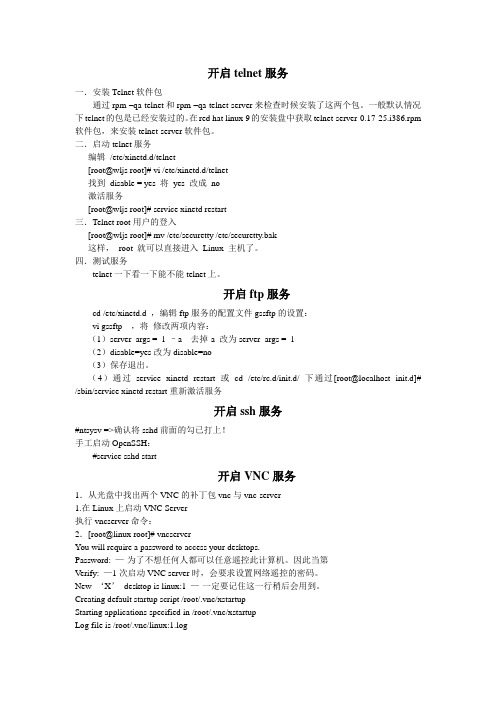
开启telnet服务一.安装Telnet软件包通过rpm –qa telnet和rpm –qa telnet-server来检查时候安装了这两个包。
一般默认情况下telnet的包是已经安装过的。
在red hat linux 9的安装盘中获取telnet-server-0.17-25.i386.rpm 软件包,来安装telnet-server软件包。
二.启动telnet服务编辑/etc/xinetd.d/telnet[root@wljs root]# vi /etc/xinetd.d/telnet找到disable = yes 将yes 改成no激活服务[root@wljs root]# service xinetd restart三.Telnet root用户的登入[root@wljs root]# mv /etc/securetty /etc/securetty.bak这样,root 就可以直接进入Linux 主机了。
四.测试服务telnet一下看一下能不能telnet上。
开启ftp服务cd /etc/xinetd.d ,编辑ftp服务的配置文件gssftp的设置:vi gssftp ,将修改两项内容:(1)server_args = -l –a 去掉-a 改为server_args = -l(2)disable=yes改为disable=no(3)保存退出。
(4)通过service xinetd restart或cd /etc/rc.d/init.d/ 下通过[root@localhost init.d]# /sbin/service xinetd restart重新激活服务开启ssh服务#ntsysv =>确认将sshd前面的勾已打上!手工启动OpenSSH:#service sshd start开启VNC服务1.从光盘中找出两个VNC的补丁包vnc与vnc-server1.在Linux上启动VNC Server执行vncserver命令:2.[root@linux root]# vncserverYou will require a password to access your desktops.Password: —-为了不想任何人都可以任意遥控此计算机。
Linux安装telnet
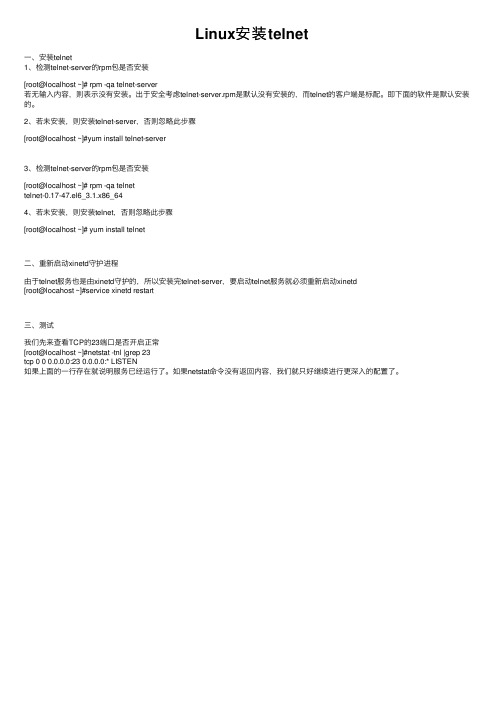
Linux安装telnet
⼀、安装telnet
1、检测telnet-server的rpm包是否安装
[root@localhost ~]# rpm -qa telnet-server
若⽆输⼊内容,则表⽰没有安装。
出于安全考虑telnet-server.rpm是默认没有安装的,⽽telnet的客户端是标配。
即下⾯的软件是默认安装的。
2、若未安装,则安装telnet-server,否则忽略此步骤
[root@localhost ~]#yum install telnet-server
3、检测telnet-server的rpm包是否安装
[root@localhost ~]# rpm -qa telnet
telnet-0.17-47.el6_3.1.x86_64
4、若未安装,则安装telnet,否则忽略此步骤
[root@localhost ~]# yum install telnet
⼆、重新启动xinetd守护进程
由于telnet服务也是由xinetd守护的,所以安装完telnet-server,要启动telnet服务就必须重新启动xinetd
[root@locahost ~]#service xinetd restart
三、测试
我们先来查看TCP的23端⼝是否开启正常
[root@localhost ~]#netstat -tnl |grep 23
tcp 0 0 0.0.0.0:23 0.0.0.0:* LISTEN
如果上⾯的⼀⾏存在就说明服务已经运⾏了。
如果netstat命令没有返回内容,我们就只好继续进⾏更深⼊的配置了。
如何打开Linux Telnet和FTP服务
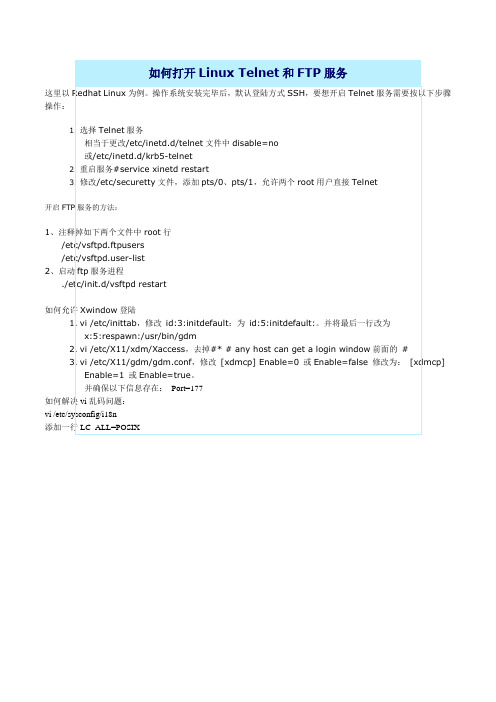
这里以操作:开启12激活ssh 服务:事实上,在我们使用的Linux 系统当中,预设就已经含有SSH 的所有需要的套件了!这包含了可以产生密码等协议的OpenSSL套件与OpenSSH套件,所以呢,要激活SSH 真的是太简单了!就直接给他激活就是了!此外,在目前的Linux Distributions 当中,都是预设激活SSH 的,所以一点都不麻烦,因为不用去设定,他就已经激活了!哇!真是爽快~无论如何,我们还是得说一说这个激活的方式吧!直接激活就是以SSH daemon ,简称为sshd 来激活的,所以,手动可以这样激活:上面两种方式都可以直接手动激活sshd 这个服务!然后使用netstat -tl 看看能不能看到ssh 的服务在监听呢!?如果出现了上面那一行黄色字体,就表示您的SSH 已经正确的激活啰!这真是太简单了吧!没错,但是他就是这么简单~那么我要如何在开机的时候就激活这个sshd 呢?如果是Red Hat 的系统,可以使用ntsysv 这支程序,而Mandrake 可以使用chkconfig 这个程序!至于OpenLinux 则可以到/etc/sysconfig/daemons 去看看喔!这个方式仅适合在已经有OpenSSH 的Linux Distributions 当中,如果以Red Hat 6.x 为例,他并没有预设使用SSH 怎么办?别担心,可以参考一下底下这个鸟哥之前写过的网页,有详细的说明使用tarball 安装的步骤呢!使用Tarbal 安装SSH 以及升级SSH 可能会遇到的问题说明需要注意的是,SSH 不但提供了shell 给我们使用,亦即是ssh protocol 的主要目的,同时亦提供了一个较为安全的FTP server ,亦即是ssh-ftp server 给我们当成是FTP 来使用!所以,这个sshd 可以同时提供shell 与ftp 喔!而且都是架构在port 22 上面的呢!所以,底下我们就来提一提,那么怎么样由Client 端连接上Server 端呢?同时,如何以FTP 的服务来连接上Server 并且使用FTP 的。
linux下的telnet安装和使用.

linux下的telnet安装和使用Telnet服务的配置步骤如下:一、安装telnet软件包(通常要两个。
1、telnet-client (或telnet,这个软件包提供的是telnet 客户端程序;2、是telnet-server 软件包,这个才是真正的Telnet server 软件包!安装之前先检测是否这些软件包已安装,方法如下:[root@wljs root]#rpm –q telnet[root@wljs root]#rpm –q telnet-client[root@wljs root]#rpm –q telnet-server如果没有检测到软件包,需要进行安装,red hat linux 9默认已安装了client软件包,一般只要安装telnet-server软件包即可:1、到我的ftp上下载软件包,方法如下:在虚拟控制台下依次输入:[root@wljs root]#ftp 210.45.160.27Name:ftpPassword:ftpftp>cd linuxftp>lsftp>get telnet-0.17-25.i386.rpmftp>get telnet-server-0.17-25.i386.rpmftp>bye2、安装软件包#rpm –i telnet-0.17-25.i386.rpm#rpm –i telnet-server-0.17-25.i386.rpm二、启动telnet服务1、开启服务方法一:使用ntsysv,在出现的窗口之中,将telnet 勾选起来,然后按下OK 即可!方法二:编辑/etc/xinetd.d/telnet#vi /etc/xinetd.d/telnet[root@test root]# vi /etc/xinetd.d/telnet找到disable = yes<==就是改这里,将yes 改成no 即可!服务预设是关闭的2、激活服务telnet 是挂在xinetd 底下的,所以自然只要重新激活xinetd 就能够将xinetd 里头的设定重新读进来,所以刚刚设定的telnet 自然也就可以被激活。
红帽企业版Linux 6安装指南

红帽企业版 Linux 6安装指南一、简介 二、启动选项 三、无盘(GRUB)安装 四、准备服务器 五、使用 Kickstart 无人值守安装 六、无人值守安装的完整示例 七、故障示例分析 一、简介: 本文翻译自 Red_Hat_Enterprise_Linux-6-Installation_Guide-en-US。
闲来无事、游手好闲,因此特将该文件的第28至33章翻译出来。
内容较多,若翻译有误望大家指点。
在翻译原文的过程中会对原文做一些补充说明,望大家可以忍受。
本手册描述了如何启动红帽企业版 Linux 6安装程序(anaconda)以及如何安装红帽企业版6操作系统,同时还 涵盖了高级安装方式,如 Kickstart 无人值守安装、VNC 安装。
最后还将对常见问题进行分析说明。
二、Boot Options(启动选项): 2.1 概述 红帽企业 Linux 6安装程序为管理员提供了一系列的功能与选项,要使用这些选项你可以在 boot:提示符后 输入 linux option。
在 RHEL6的图形安装中,如果要得到 boot:提示符,可以按 Esc 键。
如何你希望在此指定多个安装选项, 那么在选项之间需要一个空格分隔。
linux option1 option2 option3 ... 如: 2.2 RHEL6启动菜单简单选项: 语言 显示分辨率 接口类型(图形、字符) 安装方式 网络设置 # 语言: 为安装程序及系统设置语言, 使用 lang 选项指定语言(采用的是 ISO 标准语言编码, 中文为 zh), 使用 keymap 选项指定键盘类型。
如:使用 ISO 编码 el_GR 和 gr 分别指定希腊语言与系列键盘linux lang=el_GR keymap=gr# 分辨率: 输入 resolution=setting 选项设置显示分辨率,如设置分辨率为:1024*768linux resolution=1024*768# 文本模式: 输入 linux text 进入文本安装模式 使用 display=ip:0允许将安装图形转发到远程主机,在远程主机你需要执行 xhost +remotehostname 命令 # 升级 anaconda(红帽安装程序的名称)输入 linux updates 升级新版本的 anaconda 安装程序linux updates= 通过网络加载 anaconda 升级程序,后跟 URL 地址# 指定安装方式 首先,开机出现安装界面后可以按 Tab 键,将显示以>vmlinuz initrd=initrd.img 开始的附加界面,在此我们 可以输入 askmethod 回车, >vmlinuz initrd=initrd.img askmethod 几个下一步之后安装程序会询问我们安装方式。
redhat_linux系统安装方法总结
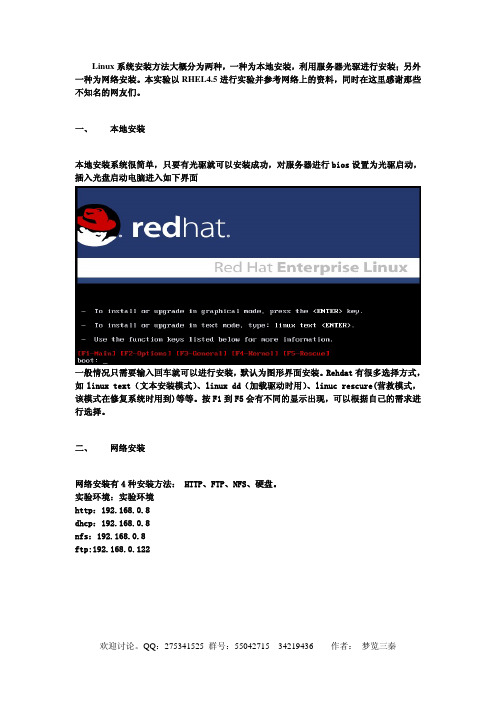
Linux系统安装方法大概分为两种,一种为本地安装,利用服务器光驱进行安装;另外一种为网络安装。
本实验以RHEL4.5进行实验并参考网络上的资料,同时在这里感谢那些不知名的网友们。
一、 本地安装本地安装系统很简单,只要有光驱就可以安装成功,对服务器进行bios设置为光驱启动,插入光盘启动电脑进入如下界面一般情况只需要输入回车就可以进行安装,默认为图形界面安装。
Rehdat有很多选择方式,如linux text(文本安装模式)、linux dd(加载驱动时用)、linuc rescure(营救模式,该模式在修复系统时用到)等等。
按F1到F5会有不同的显示出现,可以根据自己的需求进行选择。
二、 网络安装网络安装有4种安装方法: HTTP、FTP、NFS、硬盘。
实验环境:实验环境http:192.168.0.8dhcp:192.168.0.8nfs:192.168.0.8ftp:192.168.0.1221.HTTP1)配置http服务器在/var/www/下创建目录rhel4,拷贝rhel4系统文件到/var/www/rhel4目录。
修改http.conf配置虚拟目录rhel4。
如下:Alias /rhel4 "/var/www/rhel4/"<Directory "/var/www/rhel4">Options Indexes MultiViewsAllowOverride NoneOrder allow,denyAllow from all</Directory>完成后重起http服务,访问网页http://192.168.0.8/rhel4确保可以正常访问。
2)安装系统插入光盘引导出现安装界面输入linux askmethod回车,如下图:按照提示继续操作,如下图选择http安装。
当出现下图时,输入http服务器的ip地址和系统文件存放的目录(此目录为http服务器的虚拟目录,不是系统中存放系统文件的目录)。
RedHat6.5搭建FTP服务完整安装步骤

先说明,在网上找的一个 "我见过的最好的vsftpd"的配置,按照他的步骤安装,基本正确,唯一是在64位机器中的一个pam验证的路径问题导致登录不上。
具体安装步骤:一.安装:1.安装Vsftpd服务相关部件:[root@KcentOS5 ~]# yum -y install vsftpd*2.确认安装PAM服务相关部件:[root@KcentOS5 ~]# yum -y install pam*开发包,其实不装也没有关系,主要的目的是确认PAM。
3.安装DB4部件包:这里要特别安装一个db4的包,用来支持文件数据库。
[root@KcentOS5 ~]# yum -y install db4*二.系统帐户1.建立Vsftpd服务的宿主用户:[root@KcentOS5 ~]# useradd vsftpd -s /sbin/nologin默认的Vsftpd的服务宿主用户是root,但是这不符合安全性的需要。
这里建立名字为vsftpd的用户,用他来作为支持Vsftpd的服务宿主用户。
由于该用户仅用来支持Vsftpd 服务用,因此没有许可他登陆系统的必要,并设定他为不能登陆系统的用户。
2.建立Vsftpd虚拟宿主用户:[root@KcentOS5 nowhere]# useradd overlord -s /sbin/nologin本篇主要是介绍Vsftp的虚拟用户,虚拟用户并不是系统用户,也就是说这些FTP的用户在系统中是不存在的。
他们的总体权限其实是集中寄托在一个在系统中的某一个用户身上的,所谓Vsftpd的虚拟宿主用户,就是这样一个支持着所有虚拟用户的宿主用户。
由于他支撑了FTP的所有虚拟的用户,那么他本身的权限将会影响着这些虚拟的用户,因此,处于安全性的考虑,也要非分注意对该用户的权限的控制,该用户也绝对没有登陆系统的必要,这里也设定他为不能登陆系统的用户。
(这里插一句:原本在建立上面两个用户的时候,想连用户主路径也不打算给的。
RedHat下安装及配置telnet
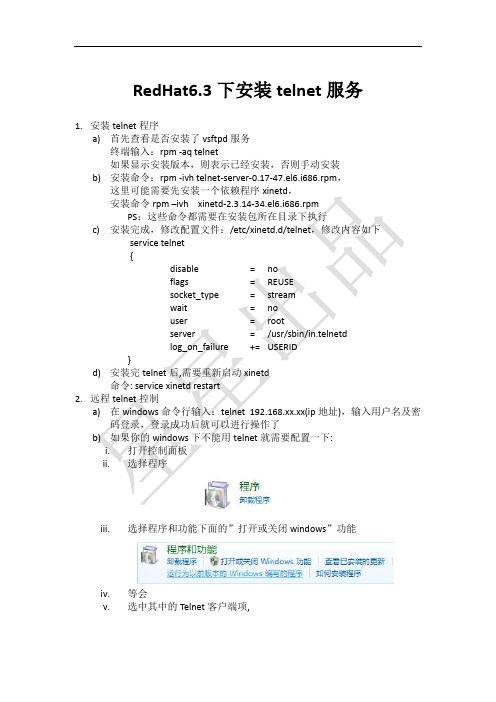
RedHat6.3下安装telnet服务1.安装telnet程序a)首先查看是否安装了vsftpd服务终端输入:rpm -aq telnet如果显示安装版本,则表示已经安装,否则手动安装b)安装命令:rpm -ivh telnet-server-0.17-47.el6.i686.rpm,这里可能需要先安装一个依赖程序xinetd,安装命令rpm –ivh xinetd-2.3.14-34.el6.i686.rpmPS:这些命令都需要在安装包所在目录下执行c)安装完成,修改配置文件:/etc/xinetd.d/telnet,修改内容如下service telnet{disable = noflags = REUSEsocket_type = streamwait = nouser = rootserver = /usr/sbin/in.telnetdlog_on_failure += USERID}d)安装完telnet后,需要重新启动xinetd命令: service xinetd restart2.远程telnet控制a)在windows命令行输入:telnet 192.168.xx.xx(ip地址),输入用户名及密码登录,登录成功后就可以进行操作了b)如果你的windows下不能用telnet就需要配置一下:i.打开控制面板ii.选择程序iii.选择程序和功能下面的”打开或关闭windows”功能iv.等会v.选中其中的Telnet客户端项,3.设置开机启动telnet服务在RedHat终端输入:ntsysv选择telnet(空格键),选择OK(Tab键),保存退出。
linux中telnet用法
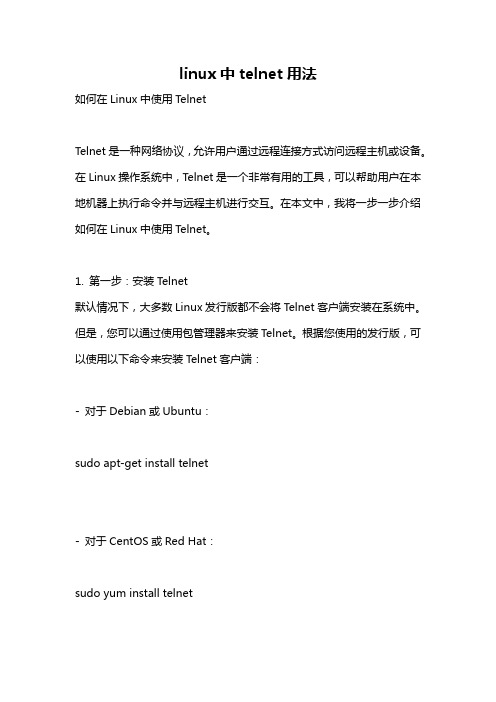
linux中telnet用法如何在Linux中使用TelnetTelnet是一种网络协议,允许用户通过远程连接方式访问远程主机或设备。
在Linux操作系统中,Telnet是一个非常有用的工具,可以帮助用户在本地机器上执行命令并与远程主机进行交互。
在本文中,我将一步一步介绍如何在Linux中使用Telnet。
1. 第一步:安装Telnet默认情况下,大多数Linux发行版都不会将Telnet客户端安装在系统中。
但是,您可以通过使用包管理器来安装Telnet。
根据您使用的发行版,可以使用以下命令来安装Telnet客户端:- 对于Debian或Ubuntu:sudo apt-get install telnet- 对于CentOS或Red Hat:sudo yum install telnet2. 第二步:打开终端一旦您已经安装了Telnet客户端,下一步是打开终端。
终端是Linux系统上与命令行交互的工具。
您可以从系统菜单中查找终端应用程序,并点击打开。
3. 第三步:使用Telnet命令在终端窗口中,输入以下命令以使用Telnet连接到远程主机:telnet <远程主机地址>例如:telnet 192.168.0.1在上面的命令中,将`<远程主机地址>`替换为实际的远程主机IP地址或域名。
4. 第四步:输入用户名和密码如果您连接的远程主机需要进行身份验证,则在命令提示符下输入用户名和密码。
根据远程主机的设置,您可能会被要求输入用户名和密码。
键入密码时,您将看不见任何字符,这属于常见的安全性。
5. 第五步:使用Telnet命令一旦成功连接到远程主机,您可以使用Telnet命令与远程主机进行交互。
以下是一些常用的Telnet命令:- `list`或`ls`:列出当前目录下的文件和文件夹。
- `cd <目录路径>`:更改当前工作目录到指定的目录路径。
- `get <文件名>`:下载远程主机上的文件到本地机器上。
linux(redhat)开启telnet,ftp服务
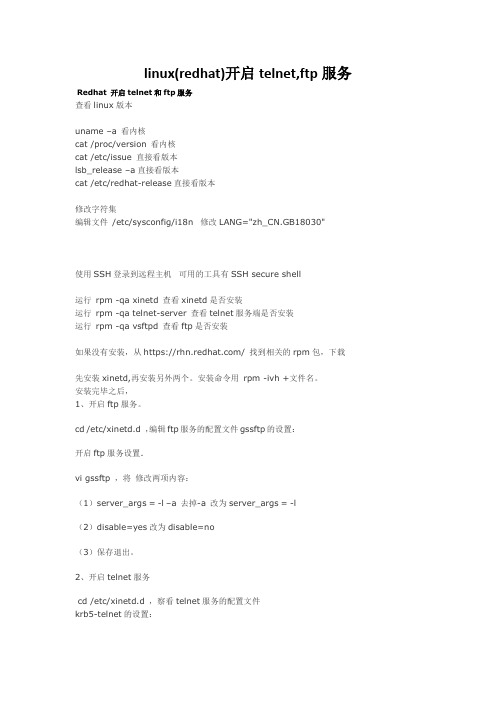
linux(redhat)开启telnet,ftp服务Redhat 开启telnet和ftp服务查看linux版本uname –a 看内核cat /proc/version 看内核cat /etc/issue 直接看版本lsb_release –a直接看版本cat /etc/redhat-release直接看版本修改字符集编辑文件/etc/sysconfig/i18n 修改LANG="zh_CN.GB18030"使用SSH登录到远程主机可用的工具有SSH secure shell运行rpm -qa xinetd 查看xinetd是否安装运行rpm -qa telnet-server 查看telnet服务端是否安装运行rpm -qa vsftpd 查看ftp是否安装如果没有安装,从https:/// 找到相关的rpm包,下载先安装xinetd,再安装另外两个。
安装命令用rpm -ivh +文件名。
安装完毕之后,1、开启ftp服务。
cd /etc/xinetd.d ,编辑ftp服务的配置文件gssftp的设置:开启ftp服务设置.vi gssftp ,将修改两项内容:(1)server_args = -l –a 去掉-a 改为server_args = -l(2)disable=yes改为disable=no(3)保存退出。
2、开启telnet服务cd /etc/xinetd.d ,察看telnet服务的配置文件krb5-telnet的设置:开启telnet服务设置vi krb5-telnet ,(1)将disable=yes,改为disable=no,保存退出。
3、激活服务:telnet /ftp 是挂在xinetd 底下的,所以自然只要重新激活xinetd 就能够将xinetd 里头的设定重新读进来,所以刚刚设定的telnet /ftp自然也就可以被激活。
激活目录和命令:cd /etc/rc.d/init.d/service xinetd start有时会提示命令不存在,需要加上命令的路径[root@localhost init.d]# service xinetd start bash: service: command not found[root@localhost init.d]# /sbin/service xinetd start系统默认root不能telnet登录,需要新建用户groupadd tom catuseradd -m -g tom cat -G tom cat tom cat --创建用户名为tom cat属于tom cat组的用户id tom cat --如果出现结果,表明用户创建成功passwd tom cat --修改密码遇到问题,创建用户后登录FTP提示找不到home目录解决办法,让vsftpd 脱离xinetd独立启动执行命令setsebool ftpd_disable_trans 1,并重启vsftpd。
RedHat6.5-Linux下安装telnet及FTP服务

RedHat6.5-Linux下安装telnet及FTP服务在RedHat6.5-Linux下安装telnet及FTP服务Telnet1、测试telnet软件包是否安装rpm –qa | grep telnet如果已经安装则显⽰软件包的版本号。
2、挂载光驱把linux 安装光盘放⼊光驱执⾏下⾯的命令cd /mntmkdir cdrommount /dev/cdrom /mnt/cdromcd /mnt/cdrom/Packages3、安装软件包cd到/mnt/cdrom/Packages⽬录,安装telnet服务程序# rpm -ivh telnet-0.17-47.el6_3.1.x86_64.rpm(不安装会出现-bash: telnet: command not found)# rpm -ivh telnet-server-0.17-47.el6_3.1.x86_64.rpm提⽰xinetd is needed by telnet-server-1:0.17-47.el6_3.1.x86_64telnet-server依赖xinetd包,故需要先装xinetd# rpm -ivh xinetd-2.3.14-39.el6_4.x86_64.rpm安装好xinetd依赖包以后再安装telnet:# rpm -ivh telnet-server-0.17-47.el6_3.1.x86_64.rpm如下所⽰:4、开启telnet服务(1)⽅法⼀:使⽤ntsysv,在出现的窗⼝之中,将 telnet 勾选起来,然后按下 OK 即可!(使⽤空格进⾏勾选)(2)⽅法⼆:切换/etc/xinetd.d/⽬录,vi编辑telnet⽂件,找到 disable = yes 将 yes 改成 no。
5、激活服务#service xinetd restart6、测试telnet服务#telnet 127.0.0.1FTP1、测试ftp软件包是否安装rpm –qa |grep ftp2、挂载光驱把linux 安装光盘放⼊光驱执⾏下⾯的命令cd /mntmkdir cdrommount /dev/cdrom /mnt/cdromcd /mnt/cdrom/Packages3、安装软件包cd到/mnt/cdrom/Packages⽬录,安装ftp服务程序# rpm -ivh ftp-0.17-54.el6.x86_64.rpm#rpm -ivh vsftpd-2.2.2-11.el6_4.1.x86_64.rpm4、开启ftp服务(1)⽅法⼀:使⽤ntsysv,在出现的窗⼝之中,将vsftpd勾选起来,然后按下 OK 即可!(使⽤空格进⾏勾选)(2)⽅法⼆:service vsftpd start5、修改权限cd到/etc/vsftpd/⽬录,vi编辑vsftp.conf⽂件6、测试ftp服务#ftp 127.0.0.1RedHat-Linux⽹络环境配置1、第⼀种(⽴即⽣效,重启后配置丢失)ifconfig eth0 192.168.0.10 netmask 255.255.255.0ifconfig eth0 up2、第⼆种(重启后⽣效,重启电脑,IP不会丢失)vi /etc/sysconfig/network-scripts/ifcfg-eth0参考配置⽂件DEVICE=eth0ONBOOT=yesBOOTPROTO=staticIPADDR=192.168.0.10NETMASK=255.255.255.0GATEWAY=192.168.0.1HWADDR=00:0c:29:dd:a6:00。
Linux搭建ftp服务器简单教程及使用方法

Linux搭建ftp服务器简单教程及使⽤⽅法步骤概括如下:安装:yum install vsftpd操作: service vsftpd start|stop|restart配置部分(重点):1. 为了系统安全,⼀般会建⽴⼀个ftp⽤户,此⽤户不能登陆系统,且只能访问⾃⼰主⽬录下的⽂件。
useradd -d /var/ftp/test -g ftp -s /sbin/nologin ftpuser其中,-d命令是指定⽤户主⽬录,-g是指定⽤户分组,-s /sbin/nologin 是禁⽌⽤户登陆系统,最后ftpuser是本次新建⽤户的⽤户名。
然后设置密码:passwd fptuser2. 配置⽤户可登陆名单,并将新建⽤户添加进⼊ftp可登陆名单中。
配置⽤户名单的⽅式是:打开配置⽂件,找到如下两⾏⾏,去掉其注释符号。
chroot_list_enable=YES# (default follows)chroot_list_file=/etc/vsftpd/chroot_list这样就定义了⼀个⽤户名单,只有名单中的⽤户可以登陆系统。
3. 创建这个/etc/vsftpd/chroot_list ⽂件,将可以访问的⽤户名 ftpuser添加进去。
然后重启ftp服务即可。
操作解释:-d /var/ftp/test ---------------------------------- 远程机器访问这台ftp服务器的根⽬录,⽂件列表与这个⽬录⼀致。
useradd/passwd --------------------------------- 本地的⽤户名和密码/etc/vsftpd/chroot_list --------------------------- 将本地⽤户名XX作为ftp⽤户名ftp及scp命令的使⽤ftp :1. ftp 192.168.26.662. 输⼊⽤户名和密码3.get 下载格式:get [remote-file] [local-file] 将⽂件从远端主机中传送⾄本地主机中.注意:⽂件都下载到了linux主机的当前⽬录下。
Linux1 telnet服务器 Telnet的安装与启动
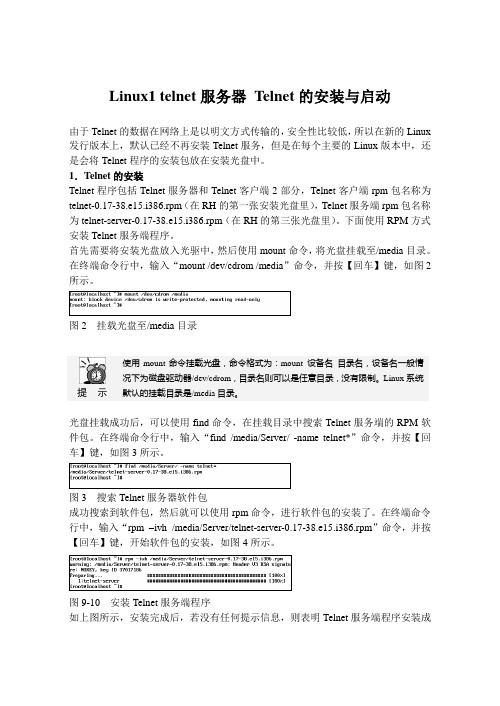
Linux1 telnet 服务器 Telnet 的安装与启动由于Telnet 的数据在网络上是以明文方式传输的,安全性比较低,所以在新的Linux 发行版本上,默认已经不再安装Telnet 服务,但是在每个主要的Linux 版本中,还是会将Telnet 程序的安装包放在安装光盘中。
1.Telnet 的安装Telnet 程序包括Telnet 服务器和Telnet 客户端2部分,Telnet 客户端rpm 包名称为telnet-0.17-38.e15.i386.rpm (在RH 的第一张安装光盘里),Telnet 服务端rpm 包名称为telnet-server-0.17-38.e15.i386.rpm (在RH 的第三张光盘里)。
下面使用RPM 方式安装Telnet 服务端程序。
首先需要将安装光盘放入光驱中,然后使用mount 命令,将光盘挂载至/media 目录。
在终端命令行中,输入“mount /dev/cdrom /media ”命令,并按【回车】键,如图2所示。
图2 挂载光盘至/media 目录光盘挂载成功后,可以使用find 命令,在挂载目录中搜索Telnet 服务端的RPM 软件包。
在终端命令行中,输入“find /media/Server/ -name telnet*”命令,并按【回车】键,如图3所示。
图3 搜索Telnet 服务器软件包成功搜索到软件包,然后就可以使用rpm 命令,进行软件包的安装了。
在终端命令行中,输入“rpm –ivh /media/Server/telnet-server-0.17-38.e15.i386.rpm ”命令,并按【回车】键,开始软件包的安装,如图4所示。
图9-10 安装Telnet 服务端程序如上图所示,安装完成后,若没有任何提示信息,则表明Telnet 服务端程序安装成提 示 使用mount 命令挂载光盘,命令格式为:mount 设备名 目录名,设备名一般情况下为磁盘驱动器/dev/cdrom ,目录名则可以是任意目录,没有限制。
ReadHat Linux9网络服务
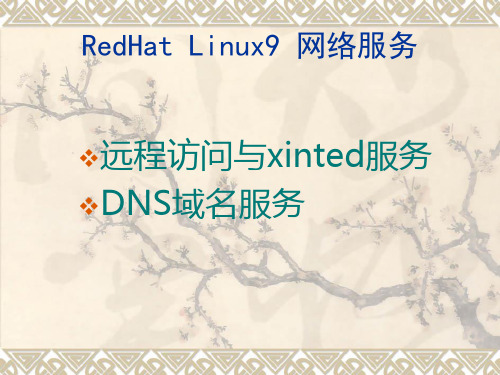
远程访问与xinted服务 DNS域名服务
远程访问与xinted服务
远程访问与xinted服务 Xinetd监控的远程服务有:
远程Shell(RSH)
Telnet FTP POP3 ………
每个服务都在/etc/xinetd.d目录中有一个配置文 件。可以通过这些配置文件激活每个服务。
该取指定目录中的每个文件,作为xinted配置 文件 指定允许访服务的IP地址 指定不允许访服务的IP地址
Access_times
指定允许访问服务的时间,例如 Access_times=08:00~23:00表示上午8时 到晚上11时可以访问服务器
激活xinetd服务
激活xinetd服务的方法有两种:
指定访问规则
规则格式:ห้องสมุดไป่ตู้
监控程序:客户机:spawn命令
说明:
监控程序:指定服务器监控程程序的名称 客户机:访问服务程序的客户机组(可以用主机名、完 全限定域名、IP地址或特殊通配符) spawn命令:规则匹配后触发的命令
例如:
1. 2. 3.
ALL:ALL(在hosts.allow中)允许所有客户机访问所 有服务 In.telnetd in.rshd : all(在hosts.deny中)拒绝所有客户 机访问telnet和远程Shell(rsh)。 In.rshd : 192.168.0. EXCEPT 192.168.0.102,规则适 用于192.168.0.1~192.168.0.255, 192.168.0.102除外
启动:
1. 重新启动xinetd 2. rsh/rlogin/rexec/rcp [用户名] 远程服务器名
linux的telnet命令详解

linux的telnet命令详解linux下telnet命令通常用来远程登录,下面由店铺为大家整理了linux的telnet命令详解的相关知识,希望对大家有帮助!linux的telnet命令Telnet 命令通常用来远程登录,Telnet 程序是基于 Telnet 协议的远程登录客户端程序。
Telnet 协议是TCP/IP协议族中的一员,是Internet 远程登录服务的标准协议和主要方式。
它为用户提供了本地计算机上完成远程主机工作的能力。
在终端使用者的电脑上使用Telnet 程序,用它连接到服务端。
终端使用者可以在Telnet 程序中输入命令,这些命令会在服务器上运行,就像直接在服务器的控制台上输入一样。
可以在本地就能控制服务器。
要开始一个Telnet 会话,必须输入用户名和密码来登录服务器。
T elnet 是常用的远程控制web服务器的方法。
但是,Telnet 因为采用明文传送报文,安全性不好,很多Linux 服务器都不开放T elnet 服务,而改用更安全的SSH方式了。
但仍然有很多别的系统可能采用了Telnet 方式来提供远程登录,因此弄清楚Telnet 客户端的使用方式仍是很有必要的。
Telnet 命令还可以作为别的用途,比如确定远程服务的状态,比如确定远程服务器的某个端口是否能访问。
1.命令格式:Telnet [参数] [主机]2.命令功能:执行Telnet 指令开启终端机阶段作业,并登入远端主机3.命令参数:-8 允许使用8位字符资料,包括输入与输出-a 尝试自动登入远端系统-b 使用别名指定远端主机名称-c 不读取用户专属目录里的.telnetrc文件。
-d 启动排错模式-e 设置脱离字符-E 滤除脱离字符-f 此参数的效果和指定 -F 参数相同-F 使用kerberos V5 认证时,加上此参数可把本地主机的认证数据上传到远端主机-k 使用kerberos 认证时,加上此参数让远端主机采用指定的域名,而非该主机的域名-K 不自动登入远端主机-l 指定要登入远端主机的用户名称-L 允许输入8为字符资料-n 指定文件记录相关信息-r 使用类似 rlogin指令的用户界面-S 设置Telnet 连线所需的IP TOS信息-x 架设主机有支持数据加密的功能,就是用它-X 关闭指定的认证形态linux的telnet命令使用实例实例1:远程服务器无法访问命令:Telnet 192.168.1.1当提示T elnet unable to connect to remote hsot 等说明:处理这种情况,1)先确认IP地址是否正确2)确认IP地址对应的主机是否已经开机3)如果主机已经启动,确认路由设置是否设置正确?(使用 route 命令查看)4)如果主机已经启动,确认主机上是否开启了Telnet 服务?(使用netstat 命令查看,TCP的23 端口是否有 listen 状态的行)5)如果主机已经启动Telnet 服务,确认防火墙是否放开了23 端口的访问?(使用 iptables-save查看)实例2:域名无法解析命令:Telnet 说明:1)确认域名是是否正确2)确认本机的域名解析有关的设置是否正确(/etc/resolve.conf中nameserver的设置是否正确,如果没有,可以使用nameserver 114.114.114.114/8.8.8.8)3)确认防火墙是否开放了USP53端口的访问(DNS使用UDP协议,端口 53,使用 IPTABLES-SAVE查看)实例3:启动Telnet 服务命令:service xinetd restart配置参数,通常的配置如下:service telnet{disable = no #启用flags = REUSE #socket 可重用socket_type = stream #连接方式为TCPwait = no #为每个请求启动一个进程user = root #启动服务的用户为 rootserver = /usr/sbin/in.telnetd #要激活的进程log_on_failure += USERID #登录失败时记录登录用户名}如果要配置允许登录的客户端列表,加入only_from = 192.168.1.1 #只允许 192.168.1.1登录如果要配置禁止登录的客户端列表,加入no_access=192.168.1.{2,3,4}#禁止192.168.1.2/3/4登录如果要设置开放时段,加入access_times = 9:00-12:00 #每天只有这个时间段开放服务如果你有两个IP地址,一个是私网的IP地址如192.168.1.1,一个是公网的IP地址如192.168.1.2,如果你希望用户只能从私网来登录Telnet服务,那么加入bind = 192.168.1.1个配置项具体的含义和语法可参考 xined 配置文件属性说明(man xinetd.conf)配置端口,修改 services 文件:# vi /etc/services找到以下两句Telnet 23/tcpTelnet 23/udp如果前面有#字符,就去掉它,T elnet的默认端口是23,这个端口也是黑客端口扫面的主要对象,因此最好将这个端口修改掉,修改的方法很简单,就是将23这个数字修改掉,改成大一点的数字,比如61123,注意,1023以下的端口号是 Internet 保留的端口号,因此最好不要用,还应该注意不要与其它服务的端口冲突。
- 1、下载文档前请自行甄别文档内容的完整性,平台不提供额外的编辑、内容补充、找答案等附加服务。
- 2、"仅部分预览"的文档,不可在线预览部分如存在完整性等问题,可反馈申请退款(可完整预览的文档不适用该条件!)。
- 3、如文档侵犯您的权益,请联系客服反馈,我们会尽快为您处理(人工客服工作时间:9:00-18:30)。
在RedHat-Linux下安装telnet及FTP服务
1、测试telnet软件包是否安装
rpm –q telnet(或者rpm –q telnet-client)
rpm –q telnet-server
如果已经按照则显示软件包的版本号。
2、挂载光驱
把linux 安装光盘放入光驱执行下面的命令
mount /mnt/cdrom
cd /mnt/cdrom/RedHat/RPMS
3、安装软件包
切换到/mnt/cdrom/RedHat/RPMS目录,安装telnet服务程序
rpm –ivh telnet-server-0.17-25.i386.rpm
4、开启telnet服务
方法一:使用ntsysv,在出现的窗口之中,将 telnet 勾选起来,然后按下 OK 即可!(使用空格进行勾选)
方法二:切换/etc/xinetd.d/目录,vi编辑telnet文件,找到 disable = yes 将 yes 改成 no。
5、激活服务
service xinetd restart
6、测试telnet服务
telnet 127.0.0.1
1、测试ftp软件包是否安装
rpm –q ftp(或者rpm –q ftp-client)
rpm –q ftp-server
2、挂载光驱
把linux 安装光盘放入光驱执行下面的命令
mount /mnt/cdrom
cd /mnt/cdrom/RedHat/RPMS
3、安装软件包
切换到/mnt/cdrom/RedHat/RPMS目录,安装ftp服务程序
rpm –ivh vsftpd-1.1.3-8.i386.rpm
4、开启ftp服务
5、方法一:使用ntsysv,在出现的窗口之中,将 telnet 勾选起来,然后按下 OK
即可!(使用空格进行勾选)
方法二:service vsftpd start
6、修改权限
切换/etc/vsftpd/目录,vi编辑vsftp.conf文件
7、测试ftp服务
ftp 127.0.0.1
RedHat-Linux网络环境配置
1、第一种(立即生效,重启后配置丢失)
ifconfig eth0 192.168.0.10 netmask 255.255.255.0
ifconfig eth0 up
2、第二种(重启后生效,重启电脑,IP不会丢失)
vi /etc/sysconfig/network-scripts/ifcfg-eth0
参考配置文件
DEVICE=eth0
ONBOOT=yes
BOOTPROTO=static
IPADDR=192.168.0.10
NETMASK=255.255.255.0
GA TEWAY=192.168.0.1
HW ADDR=00:0c:29:dd:a6:00。
